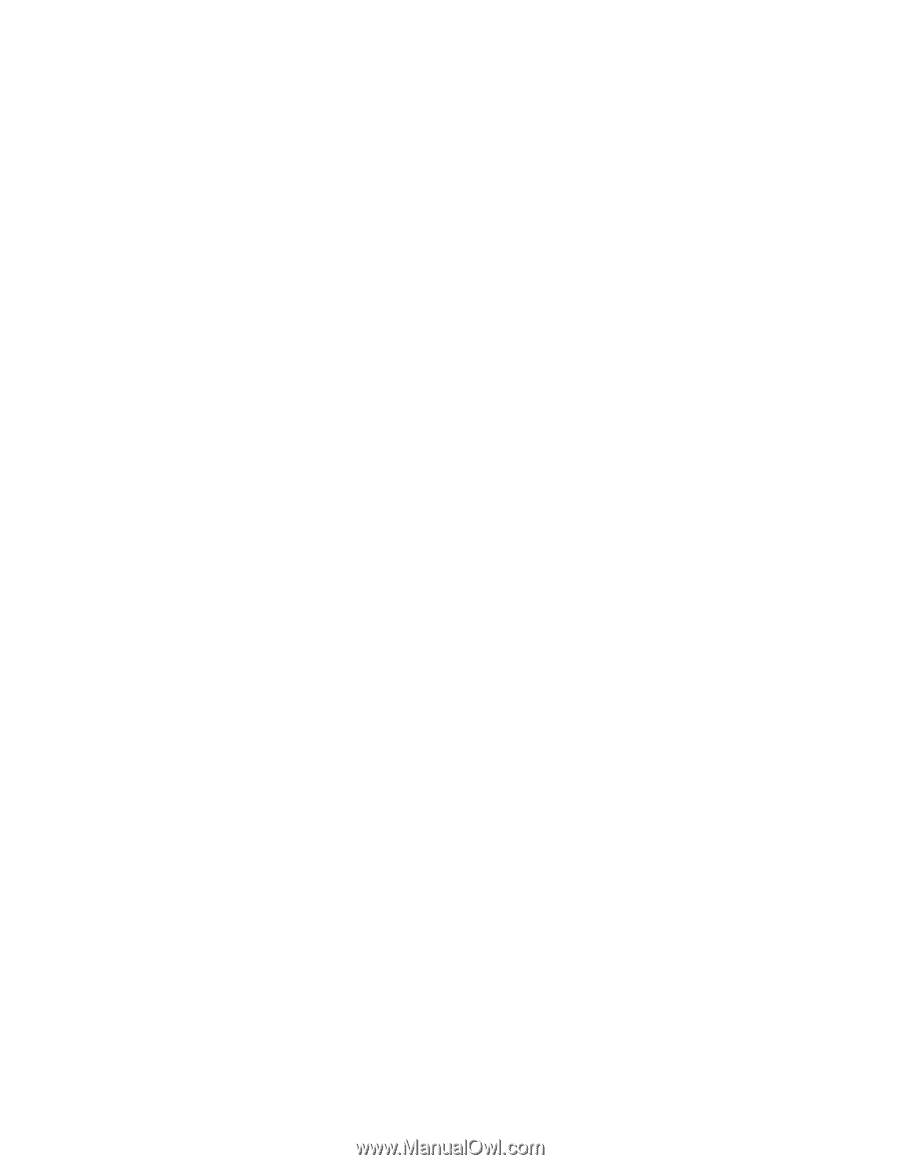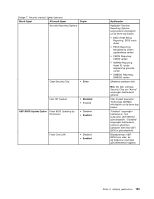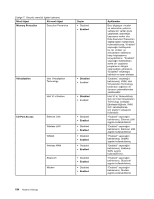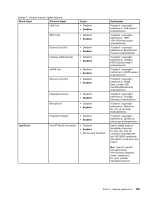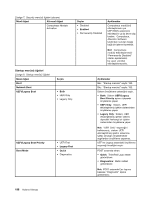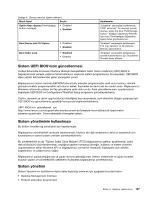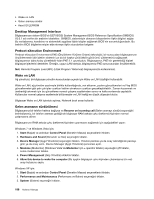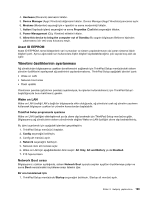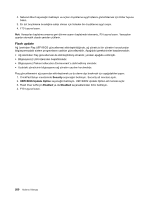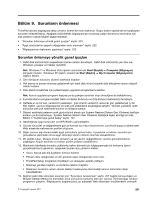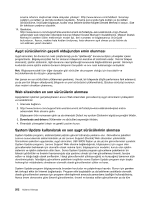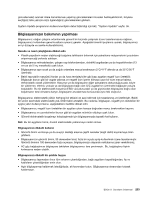Lenovo ThinkPad X220i (Turkish) User Guide - Page 216
Desktop Management Interface, Preboot eXecution Environment, Wake on LAN
 |
View all Lenovo ThinkPad X220i manuals
Add to My Manuals
Save this manual to your list of manuals |
Page 216 highlights
• Wake on LAN • Gelen aramayı sürdür • Asset ID EEPROM Desktop Management Interface Bilgisayarınızın sistem BIOS'si (UEFI BIOS) System Management BIOS Reference Specification (SMBIOS) V2.6.1 adı verilen bir arabirimi destekler. SMBIOS, sisteminizin donanım bileşenlerine ilişkin bilgileri sağlar. Bu veritabanına, kendisine ve sistemdeki aygıtlara ilişkin bilgiler sağlamak BIOS'nin sorumluluğundadır. Bu belirtim BIOS bilgilerine erişim elde etmeye ilişkin standartları belgeler. Preboot eXecution Environment Preboot eXecution Environment (PXE) (Önyükleme Yürütme Ortamı) teknolojisi, bir sunucudan bilgisayarınızın önyüklenmesini (bir işletim sistemini ya da bir başka yürütülebilir görünümü yüklemesini) sağlayarak bilgisayarınızı daha kolay yönetilebilir kılar (PXE 2.1 uyumludur). Bilgisayarınız, PXE'nin gerektirdiği kişisel bilgisayar işlevlerini destekler. Örneğin, uygun LAN kartıyla, bilgisayarınız PXE sunucusundan önyüklenebilir. Not: Remote Program Load (RPL) (Uzak Program Yüklemesi) bilgisayarınızla kullanılamaz. Wake on LAN Ağ yöneticisi, bir bilgisayarı yönetim konsolundan açmak için Wake on LAN özelliğini kullanabilir. Wake on LAN, ağ yönetim yazılımıyla birlikte kullanıldığında, veri aktarımı, yazılım güncellemeleri ve Flaş BIOS güncellemeleri gibi pek çok işlev uzaktan katılım olmaksızın uzaktan gerçekleştirilebilir. Zaman kazanmak ve üretkenliği artırmak için bu güncelleme normal çalışma saatlerinden sonra ve hafta sonlarında yapılabilir. Kullanıcılar normal çalışma saatlerinde bölünmezler ve LAN trafiği en düşük düzeyde tutulur. Bilgisayar Wake on LAN işleviyle açılırsa, Network boot sırası kullanılır. Gelen aramanın sürdürülmesi Bilgisayarınız bir telefon hattına bağlıysa ve Resume on incoming call (Gelen aramayı sürdür) seçeneğini belirlediyseniz, bir telefon araması geldiğinde bilgisayar RAM askıda uyku (bekleme) kipinden normal çalışmasına döner. Bilgisayarınızın RAM askıda uyku (bekleme) kipinden uyanmasını sağlamak için aşağıdakileri yapın: Windows 7 ve Windows Vista için: 1. Start (Başlat) ve ardından Control Panel (Denetim Masası) seçeneklerini tıklatın. 2. Hardware and Sound (Donanım ve Ses) seçeneğini tıklatın. 3. Device Manager (Aygıt Yöneticisi) seçeneğini tıklatın. Yönetici parolası ya da onay istendiğinde parolayı girin ya da onay verin. Device Manager (Aygıt Yöneticisi) penceresi açılır. 4. Modems (Modemler) (Windows Vista'da Modemler için + işaretini tıklatın) seçeneğini çift tıklatın, sonra modeminizi tıklatın. 5. Power Management (Güç Yönetimi) etiketini tıklatın. 6. Allow this device to wake the computer (Bu aygıtın bilgisayarı uyku kipinden çıkarmasına izin ver) onay kutusunu seçin. Windows XP için: 1. Start (Başlat) ve ardından Control Panel (Denetim Masası) seçeneklerini tıklatın. 2. Performance and Maintenance (Performans ve Bakım) seçeneğini tıklatın. 3. System (Sistem) seçeneğini tıklatın. 198 Kullanıcı Kılavuzu